系統需求 / 元件下載
本系統支援下列作業系統,請視您的系統環境下載並安裝對應的元件:
晶片金融卡安控元件安裝手冊
Windows 7 ~ Windows 10 使用 IE9 ~ IE11 瀏覽器
下載 Windows IE 元件 版本 1,0,0,2 
注意事項 (Windows 7 ~ Windows 10 使用 IE9 ~ IE11 瀏覽器)
- 請確認您有權限於系統環境中安裝元件程式。
-
安裝元件時,若安裝程式偵測到 IE 瀏覽器正在執行當中,會提醒您關閉瀏覽器後繼續安裝,如下圖。請依指示操作。

-
安裝完成後,可在「程式和功能」清單裡看見「瑞興銀行晶片金融卡安控元件(IE)」項目,如下圖。

- 當元件有版本更新時,可以直接安裝新版元件,不必先行移除舊的。
-
若瀏覽器提示是否允許執行元件時,請允許元件執行,如下圖。

- 若於系統操作中遇到不明的問題,請重新連接讀卡機及晶片卡,並在重啟電腦後再進入系統。
Windows 7 ~ Windows 10 使用 Edge、Chrome、FireFox 瀏覽器
下載 Windows 元件 版本 1,0,0,2 
注意事項 (Windows 7 ~ Windows 10 使用 Edge、Chrome、FireFox 瀏覽器)
- 請確認您有權限於系統環境中安裝元件程式。
- 元件安裝後,請關閉並重啟瀏覽器後再進入系統。
-
安裝完成後,可在「程式和功能」清單裡看見「瑞興銀行晶片金融卡安控元件」項目,如下圖。

- 當元件有版本更新時,可以直接安裝新版元件,不必先行移除舊的。
-
安裝完成後,於工作列之通知區域可看見「瑞興銀行晶片卡安控元件」的圖示,如下圖。
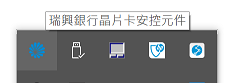
-
若於系統操作中遇到不明的問題,可嘗試點選工作列通知區域內之圖示,執行「服務重啟」後再進入系統,如下圖。
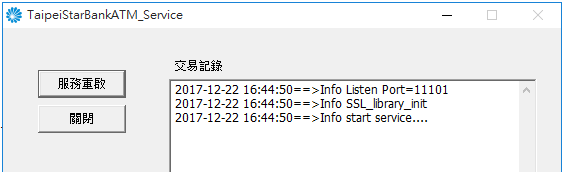
- 若執行「服務重啟」後還是遇到不明的問題,請重新連接讀卡機及晶片卡,並在重啟電腦後再進入系統。
MacOS 10.6 ~ 10.15 使用 Safari 瀏覽器
下載 MacOS Safari 元件 版本 1,0,0,3 
注意事項 (MacOS 10.6 ~ 10.15 使用 Safari 瀏覽器)
- 請確認您有權限於系統環境中安裝元件程式。
-
元件下載後,請至「系統偏好設定」、「安全性與隱私」裡,允許執行下載的 pkg 檔,如下圖。
請注意,不同版本之 Mac 系統可能會有不同的設定畫面,請對應進行設定。
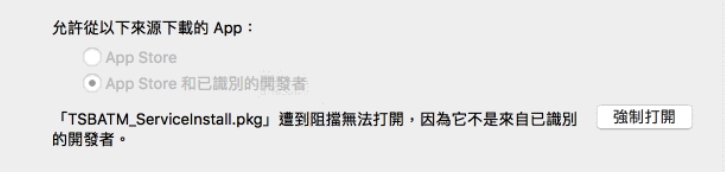
- 元件安裝後,請關閉並重啟瀏覽器後再進入系統。
-
安裝完成後,於選單列上之狀態選單可看見安控元件的圖示,如下圖。

- 當元件有版本更新時,可以直接安裝新版元件,不必先行移除舊的。
-
若於系統操作中遇到不明的問題,可嘗試點選選單列上狀態選單內之圖示,執行「服務重啟」後再進入系統,如下圖。
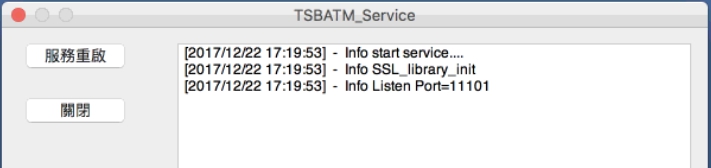
- 若執行「服務重啟」後還是遇到不明的問題,請重新連接讀卡機及晶片卡,並在重啟電腦後再進入系統。
